Crée une vue de détail d'une partie de la vue de dessin de documentation de modèle existante.
Liste d'options
Les options suivantes s'affichent.
Représentation (groupe de fonctions)
Ce groupe de fonctions est visible uniquement lorsque vous créez une vue de base à partir d'un modèle Inventor. Ce groupe de fonctions est disponible uniquement lorsque vous modifiez une vue de détail créée à partir d'un modèle Inventor. Les options que vous pouvez afficher et modifier dépendent des propriétés de l'objet sélectionné. En mode éditeur, vous pouvez uniquement modifier les valeurs pour Vue de conception.
Apparence (groupe de fonctions)
- ligne masquée
-
Indique le style d'affichage à utiliser pour la vue de détail sélectionnée.
- Echelle
-
Spécifie l'échelle absolue à utiliser pour la vue de détail sélectionnée. Vous pouvez sélectionner une échelle standard dans la liste déroulante ou entrer une échelle non standard.
- La visibilité de l'arête
-
Affiche la liste des objets à afficher dans la vue de détail sélectionnée.
- Arêtes d'interférence. Affiche une ligne indiquant l'intersection de deux corps solides.
- Arêtes tangentes. Affiche une ligne pour indiquer les arêtes lisses, formées par les surfaces qui se croisent de manière tangentielle.
- Réduit. Raccourcit la longueur des arêtes tangentes afin de les différencier des arêtes visibles.
- Encombrement des plis.Affiche les lignes d'encombrement du pli en tôle. Ces lignes indiquent l'emplacement de transition sur lequel un coude pivote ou se plie, dans une représentation de tôlerie aplanie.
- Fonctions de filetage. Affiche des lignes de filetage sur les vis et les perçages taraudés.
- Lignes de montage de présentation. Affiche des lignes (dans les vues de dessin issues des vues éclatées) indiquant la direction dans laquelle un composant est déplacé jusqu'à une position assemblée.
- Héritage de coupe
-
Cette option est désactivée lors de la création d'une vue de détail.
- Options d'affichage
-
Affiche la boîte de dialogue Options d'affichage. Cette boîte de dialogue indique l'emplacement d'ancrage de la vue de détail créée, ainsi que la méthode d'affichage des pièces de référence Inventor.
groupe de fonctions Contours
- Circulaire
-
Indique qu'une limite circulaire est utilisée pour créer la vue de détail. Ceci est le type de contour par défaut.
Si la déduction de contrainte est activée, le centre de la limite de la vue de détail est associé à un point de la vue parent. Si la déduction de contrainte est désactivée, le centre de la limite de détail n'est pas associée à un point de la vue parent.
- Rectangulaire
- Spécifie un contour rectangulaire est utilisée pour créer la vue de détail.
Si la déduction de contrainte est activée, l'angle du contour rectangulaire est associé à un point de la vue parent. Si la déduction de contrainte est désactivée, le coin de la limite de détail rectangulaires n'est pas associé à un point de la vue parent.
Model Edge (groupe de fonctions)
- Continu
- Indique que le bord de la vue de détail est lisse.

- Lisser avec cadre
- Indique que le bord de la vue de détail est lisser avec une bordure circulaire ou rectangulaire, en fonction du type de contour sélectionné.

- Lisser avec ligne de connexion
- Indique que l'arête du modèle de la vue de détail est lisse, avec une bordure et une ligne de connexion entre la vue de détail et le contour de détail de la vue parent.

- Jagged
- Indique que l'arête de la vue de détail est irrégulière. Il n'existe pas de bordure pour la vue de détail ou ligne de connexion entre la vue de détail et la limite de la vue de détail dans la vue parent.
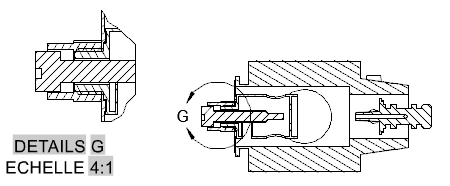
Annotation
- Identificateur
-
Indique l'étiquette du contour de détail et de la vue de détail obtenue.
- Show View Label
-
Indique si le texte de l'étiquette de la vue de détail s'affiche.
Modifier (groupe de fonctions)
- Déplacer
-
Déplace la vue de détail, une fois qu'elle est placée dans la zone de dessin, sans imposer la fermeture de la commande.
Créer (groupe de fonctions)
- OK
-
Enregistre les modifications et ferme l'onglet contextuel du ruban de création de vue de détail.
- Annuler
-
N'enregistrez pas les modifications effectuées et ferme l'onglet contextuel du ruban de création de vue de détail.